Flash-lemezek legjobb meghajtókat tárolhatja a fájlokat. Flash-meghajtók a hordozható és kis méretű, így el tudja látni őket együtt, és Ön is használja őket sehol. Flash meghajtók különböző képességek, amelyek lehetővé teszik az adatok elmentésére fájlokat. Azonban, akkor elveszíti az adatfájlokat, ha formázza a lemezt, vagy ha megsérül. Ahhoz, hogy megkapja a fontos fájlokat egy sérült meghajtót meg kell állítani, a flash meghajtók, mert akkor felülírja az adatokat. Továbbá meg egy adat-helyreállítási eszköz, amely életre az adatokat biztonságosan.
Tényezők, amelyek vezethet Elrontott Flash meghajtók
Olyan esetek, korrupt flash meghajtók féktelen. Flash meghajtók kap sérült és itt van néhány a leggyakoribb oka.
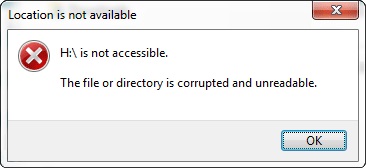
1. Vírus és rosszindulatú támadások
Vannak különböző típusú vírusok gyakran támadják flash meghajtók és merevlemezek. Gyakran kap a készülékek interneten vagy sérült fájlok. Amikor bejutni a flash meghajtó nem fognak fizikailag károsítja az adatait, de károsítja a tartalom a flash meghajtót.
2. biztonságos eltávolítása
Ha a merevlemez biztosítja, hogy kiveszi rendesen. Ha felmászik a számítógépen, és adatokat visz át győződjön meg róla, hogy vegye ki, biztonságosan a számítógépről. Egy Mac, kattintson a Command + E billentyűket. Ha kiveszi a flash meghajtó adatátvitel közben, akkor előbb-utóbb károsíthatja a fájlokat így a flash meghajtó megsérül.
3. szélsőséges hőmérsékletek.
Ne tegye ki a flash meghajtót a környezeti feltételek, mint a meleg és a hideg. Ez nem csak a hőmérséklet, hanem más tényezőket is, mint a víz, amely hatással lehet a meghajtókat. Amikor ezek a környezeti tényezők bejutni flash meghajtó, károsítják a sejt és vezethet az adatvesztést.
4. Nehéz Használat
Ez az egyik dolog, amit valószínűleg soha nem tudott flash meghajtók. Amikor használja őket hosszú ideig, ki vannak téve a kopás. Ez a hosszú távú használat teszi a meghajtó elveszti vízvisszatartó kapacitás. Ez azt jelenti, hogy alá végre, és akkor el fogja veszíteni a rajta tárolt adatok. Egy flash meghajtó gyakran hosszú ideig, szintén hozzájárulnak ehhez.
5. Fizikai kár
Hogyan lehet visszaállítani fájlokat a sérült Flash meghajtók
Az út kezelni meghajtókat is okozhat az adatok a korrupció. Néhány ember szállítására flash meghajtók a zsebükben. Azt is dobja a flash disk, ami azt fizikailag megtörni. Ha nem törik, a maga részéről elválhat, és így károsíthatja a flash meghajtót. Ha van könyv a flash meghajtó körül van, biztosítva, hogy a kupakot szorosan.
Mindig legyen óvatos, hogy hogyan kezeli a flash meghajtók. Kezeljük úgy, mint egy kényes tárgy, mert tartalmazza az értékes információkat. Ha olyan szerencsések vagyunk, hogy a sérült flash meghajtót is felismeri a számítógép, a visszaállítani kívánt fájlokat. Ha ez az eset áll fenn, akkor a szerencse a Wondershare Data Recovery , hogy lehet használni az összes operációs rendszer. A Windows és a Mac verzió készen állnak, hogy letölthető. Ez lehetővé teszi, visszaállítani a fájlokat, például videókat, hanganyagokat, fotókat, képeket és a flash meghajtó, számítógépek, és még memóriakártyák. A szépség ez a program úgy van, ahogy tervezték négy hasznosítási módok, amelyek biztosítják, hogy minden elveszett adatokat megkapta.
- Elveszett Data Recovery Mode. Ez a mód lehetővé teszi, hogy visszaszerezze az elveszett fájlokat akár törlés vagy a korrupció.
- Raw Data Recovery Mode. Ez a mód letölti az összes adatot a flash meghajtó nélkül eredeti nevét és elérési útvonalát. Ez mindig az utolsó lehetőség, ha partíció mód és az elveszett fájl helyreállítási módban nem működnek.
- Partition Recovery Mode. Ez a mód letölteni az összes elveszett adatok miatt particionálás, átméretezés és még törlését.
- Folytatás Recovery. Abban az esetben, ha már megkezdte a helyreállítási és akkor megállt, akkor képes lesz arra, hogy használja ezt a módot folytatni, ahol abbahagyta.
Ezzel azt mondta, lássuk, hogyan kell elvégezni flash drive adatmentés. Először is, le és indítsa el a számítógépen. Ezután rögzítse a sérült flash meghajtót a számítógéphez.

- Elveszett vagy törölt fájlok, fotók, hang, zene, e-maileket bármilyen tárolóeszközt hatékonyan, biztonságosan és teljesen.
- Támogatja adatmentés Lomtár, merevlemez, memóriakártya, flash meghajtó, digitális fényképezőgép és videokamera.
- Támogatja, hogy visszaszerezze adatok hirtelen törlés, formázás, merevlemez korrupció, vírus támadás, a rendszer összeomlik a különböző helyzetekben.
- Preview visszanyerése előtt lehetővé teszi, hogy a szelektív hasznosítás.
- Támogatott operációs rendszerek: Windows 10-hez / 8/7 / XP / Vista, Mac OS X (Mac OS X 10.6, 10.7 és 10.8, 10.9, 10.10 Yosemite, 10,10, 10,11 El Capitan, 10,12 Sierra) az iMac, MacBook, Mac Pro, stb
1. lépés azonosítja a fájltípust
Indítsuk Wondershare Flash Drive Data Recovery, válassza ki a kívánt fájlok visszaállítani, majd kattintson a „Tovább” kezdeni az elveszett fájlok helyreállítása.

2. lépés Vizsgálat indítása
Mielőtt megkezdődik meg kell határozni a meghajtón, ahol nem jössz fájlokat. Ahhoz, hogy egy alapos fájlok ellenőrzésének, menj a lehetőséget a Deep Scan után egy gyors vizsgálat.

3. lépés mentése visszanyert fájlok
Miután a szkennelési folyamat befejeződött, akkor megtekintheti, mi már vissza. Ez működik a fájlok és képek. A minőségi fájlok visszanyert is megjelenik. Ezután válasszuk ki a kívánt fájlokat, majd kattintson a regenerálódásra. Válasszon egy külső tároló eszköz, hogy mentse a fájlokat.

Hogyan rögzítését Felismerhetetlen Flash Drive
Bizonyos esetekben a flash meghajtót lehet, hogy nem jelenik meg a számítógépen. Meg kell majd visszaállítani a sérült flash meghajtót. On A Mac, menj kereső> Applications> Utilities. Onnan, kattintson Disk Utilities . Ide Elsősegély és helyreállító lemez.

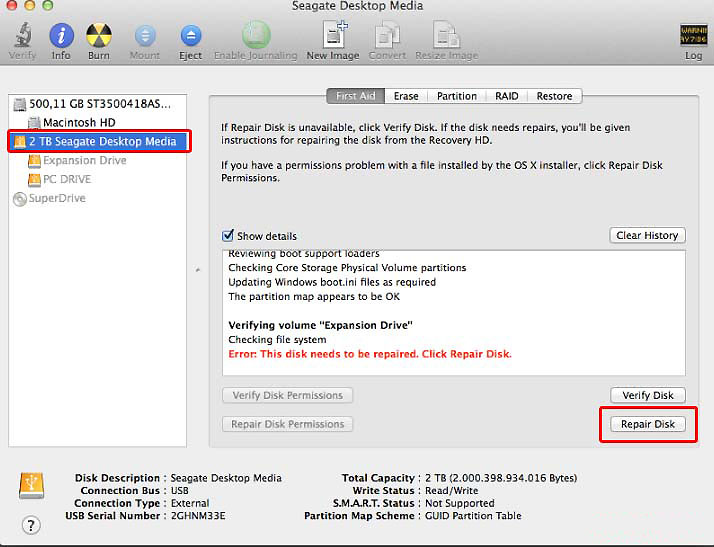
Ha Windows rendszert használ, lemezkezelőjével formázza a lemezt. Ide Start> Számítógép és jobb klikk rajta. Látni fogja Lemezkezelés alatt tároló.
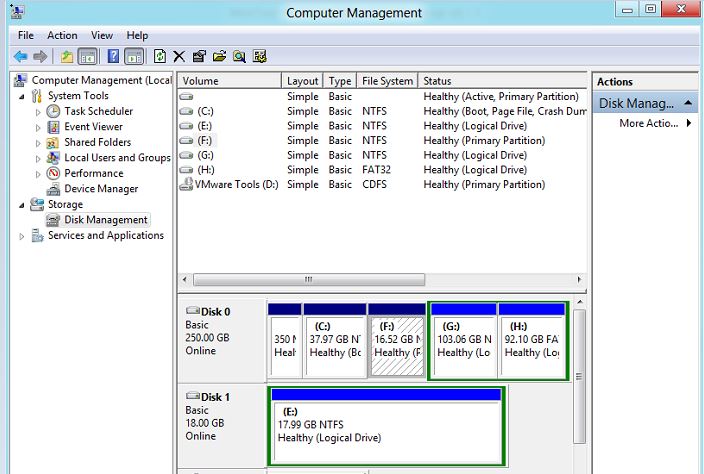
Határozza meg a flash meghajtót, és osztja az utak kattintva Change Drive Letter and Paths. Menj előre, és fogadja el a változtatásokat, és hozzá egy levelet, hogy a flash meghajtót. A betűk között kell lennie az E és Z Végül kattintson az OK , hogy a változások. Ez lehetővé teszi a meghajtó által olvasható ablakokat.
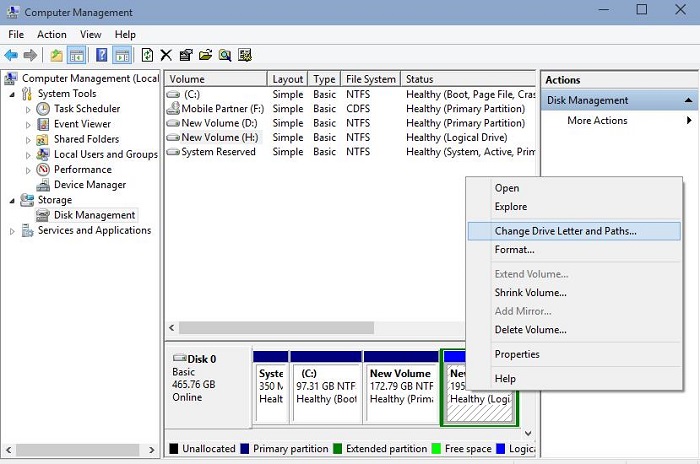
Ezután használja a Wondershare Data Recovery lépéseket a fent tárgyalt helyreállítani a fájlokat USB-meghajtót .
Láttátok, milyen bosszantó lehet, ha a flash meghajtó nem téged. Ezért fontos, hogy megvédjük a fájlt kapok korrupt. Íme néhány alapvető tipp.
- Ne tegye ki a flash meghajtót hő, hideg vagy víz.
- Mindig ellenőrizze, hogy a flash meghajtó zárt jól, és megakadályozzák, hogy bármilyen fizikai sérülés.
- Mindig vegye ki a flash levezetni biztonságosan, ha felmászik a számítógépen.
- Ne használjon egy flash meghajtót folyamatosan hosszú időn keresztül. Próbáld ki, és különböző is.
- Telepítse víruskereső programot a készüléken.
Flash Drive Recovery
- Flash Drive jellemzők +
- Különleges Flash meghajtók +
- Problémák és hibaelhárítás +
- Flash Drive Files +
- Flash Drive adatok +
-
- Visszaállítani az adatokat a cserélhető adathordozókon
- Törölt fájlok pendrive
- PNY attasé flash meghajtó helyreállítási eszköz
- ADATA Flash Drive Recovery
- Lexar jumpdrive flash meghajtó helyreállítási
- Silicon Power flash meghajtó helyreállítási
- Kingston flash meghajtó helyreállítási
- Toshiba flash meghajtó helyreállítási
- Recvoer Flash Drive +
-
- SanDisk flash meghajtó helyreállítási
- Emtec flash drive helyreállítási
- Verbatim flash meghajtó helyreállítási
- Centon Electronics datastick hasznosítás
- Garmin USB ANT Stick hasznosítás
- Imation USB helyreállítási
- Pexagon flash meghajtó helyreállítási
- Döntő USB flash meghajtó helyreállítási
- Memorex flash meghajtó helyreállítási
- Dane Elec flash meghajtó helyreállítási
- Mimoco USB flash meghajtó helyreállítási
- Brand Flash Drive +
-
- Maxell flash meghajtó helyreállítási
- Corsair Flash meghajtó helyreállítási
- Transzformátor flash meghajtó helyreállítási
- Kingston Datatraveller flash meghajtó helyreállítási
- Corsair Voyager flash meghajtó helyreállítási
- Cruzer flash meghajtó helyreállítási
- Patriot Xporter flash meghajtó helyreállítási
- PQI flash meghajtó helyreállítási
- Recover Flash Drive +






